Néha olyan problémával szembesülhet, hogy nem tudja csatlakoztatni számítógépét a hálózathoz. Ennek a hibának számos lehetősége van, de a leggyakoribbak az elavult hálózati adapter-illesztőprogramok. Javasoljuk, hogy rendszeresen frissítse a hálózati adapter illesztőprogramjait a csatlakozási problémák elkerülése érdekében. Ezzel a frissítési hálózati adapter-illesztőprogram-útmutatóval pedig minden eszközzel megoldhatja az illesztőprogram-problémákat, és átfogóan javíthatja számítógépe teljesítményét. Olvassa el és kövesse a következő lépéseket a hálózati adapter illesztőprogramjának letöltéséhez és telepítéséhez Windows 10 rendszerű asztali számítógépekre és laptopokra.
A hálózati adapter illesztőprogramjainak frissítése Windows 10 rendszeren
A hálózati adapter frissítésének néhány fő oka illesztőprogramok Windows 10 rendszeren vannak:
- Fenntartja a rendszer hálózati kártya megbízhatóságát.
- Firmware-frissítések fogadása és megvalósítása a kompatibilitási problémák megoldása érdekében.
- A számítógépén található kompatibilis és frissített illesztőprogramokkal megfelelően érheti el a weboldalakat.
- Bármilyen eszközt csatlakoztathat számítógépéhez hálózati csatlakozási problémák nélkül.
A hálózati adapter illesztőprogramjának frissítéséhez Windows 10 rendszeren kövesse az alábbi lépéseket:
1. Nyomja meg a Windows billentyűt, és írja be az Eszközkezelő parancsot, majd kattintson a Megnyitás gombra az ábrán látható módon.

2. A fő panelen látni fogja a hálózati adaptereket; kattintson rá duplán a kibontásához.

3. Kattintson jobb gombbal a hálózati illesztőprogramra (pl. Intel(R) Dual Band Wireless-AC 3168), majd kattintson az Illesztőprogram frissítése lehetőségre az alábbiak szerint.

4A. Most kattintson az Illesztőprogramok automatikus keresése lehetőségre az illesztőprogram automatikus megkereséséhez és telepítéséhez, majd ugorjon a 6A lépésre.

4B. Vagy válassza a Tallózás a számítógépen az illesztőprogramok után lehetőséget az illesztőprogramok kézi megkereséséhez és telepítéséhez.
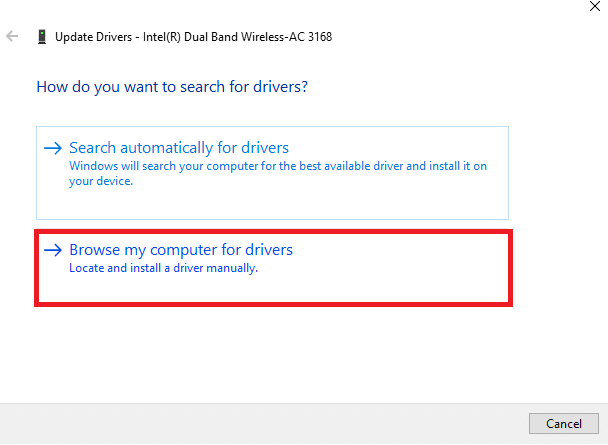
5B. Most kattintson a Tallózás… gombra a telepítési könyvtár kiválasztásához, majd kattintson a Tovább gombra.
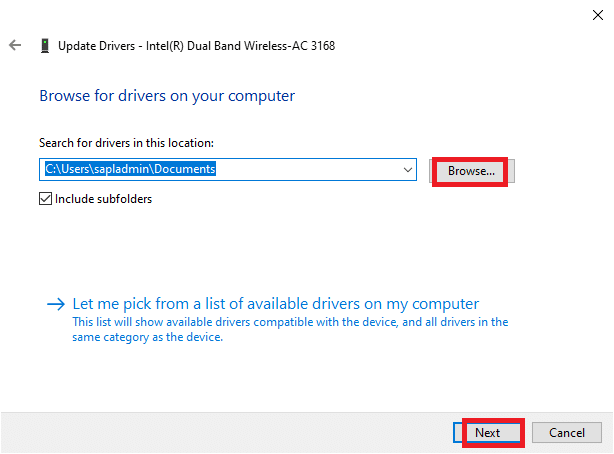
6A. Az illesztőprogramok a legújabb verzióra frissülnek, ha nincsenek frissítve. A frissítés végrehajtásához indítsa újra a számítógépet.
6B. Ha már frissített állapotban vannak, a képernyőn a következő üzenet jelenik meg: Az eszköz legjobb illesztőprogramjai már telepítve vannak. Az ablakból való kilépéshez kattintson a Bezárás gombra.

Gyakran Ismételt Kérdések (GYIK)
Q1. Kötelező frissíteni a hálózati illesztőprogramokat?
Ans. Ha hálózati csatlakozási problémái vannak, akkor a legjobb megoldás a jelenlegi hálózati illesztőprogramok frissítése a rendszeren, amely okozhatja ezeket a hálózati problémákat. Javasoljuk azonban, hogy folyamatosan frissítse a hálózati illesztőprogramokat, hogy megelőzze, hogy ezek a problémák a rendszeren forduljanak elő.
Q2. Milyen hálózati illesztőprogramokat lehet frissíteni?
Ans. A felhasználók frissíthetik ezeket a hardver-illesztőprogramokat a rendszerükön:
- Hálózati kártya illesztőprogramok
- Billentyűzet illesztőprogramok
- Kijelző illesztőprogramok
- Egér illesztőprogramok
- Modem illesztőprogramok
- Alaplapi illesztőprogramok
- Cserélhető adathordozó-illesztőprogramok
- Szkenner illesztőprogramok
- Nyomtató-illesztőprogramok
- Hangkártya illesztőprogramok
- Videó illesztőprogramok
- BIOS frissítések
- Vezérlő illesztőprogramok stb.
Q3. Honnan tudom frissíteni a hálózati adapter illesztőprogramjait?
Ans. A frissítési folyamatot elindíthatja az eszközkezelő ablak megnyitásával a rendszeren. A folyamat részletes és világos magyarázatához kérjük, olvassa el újra a fenti lépéseket, és kövesse azokat szorgalmasan.
***
Reméljük, hogy hasznosnak találta ezt a cikket, és biztonságosan végrehajtotta a hálózati adapter illesztőprogramjának letöltését és frissítését Windows 10 rendszerű számítógépén. Kérdéseivel és javaslataival nyugodtan forduljon hozzánk az alábbi megjegyzések részben.
